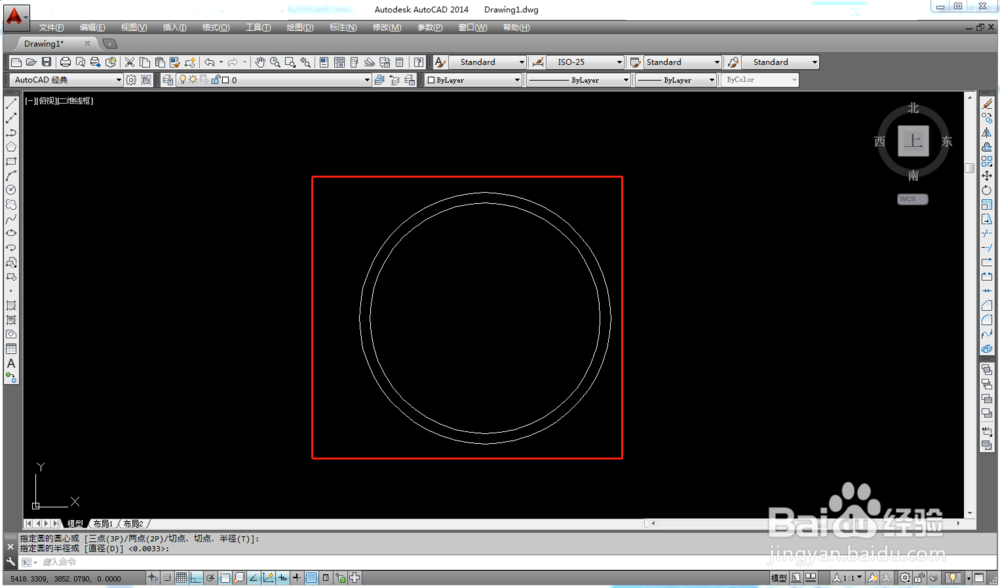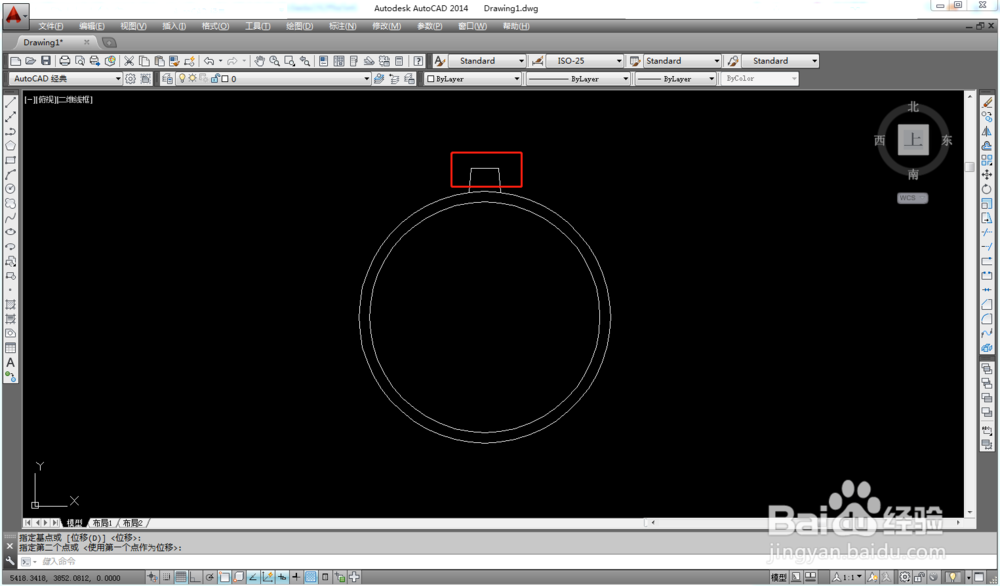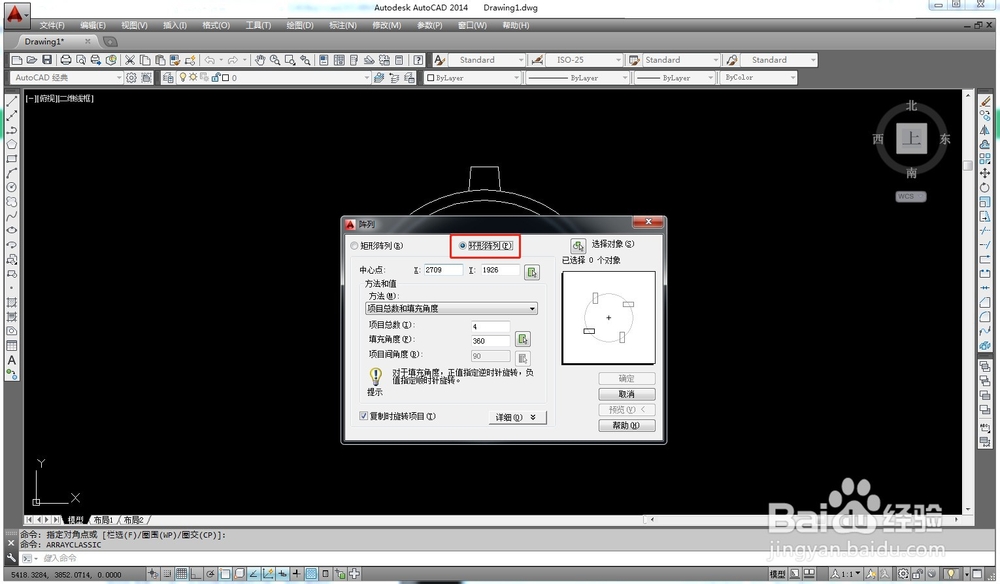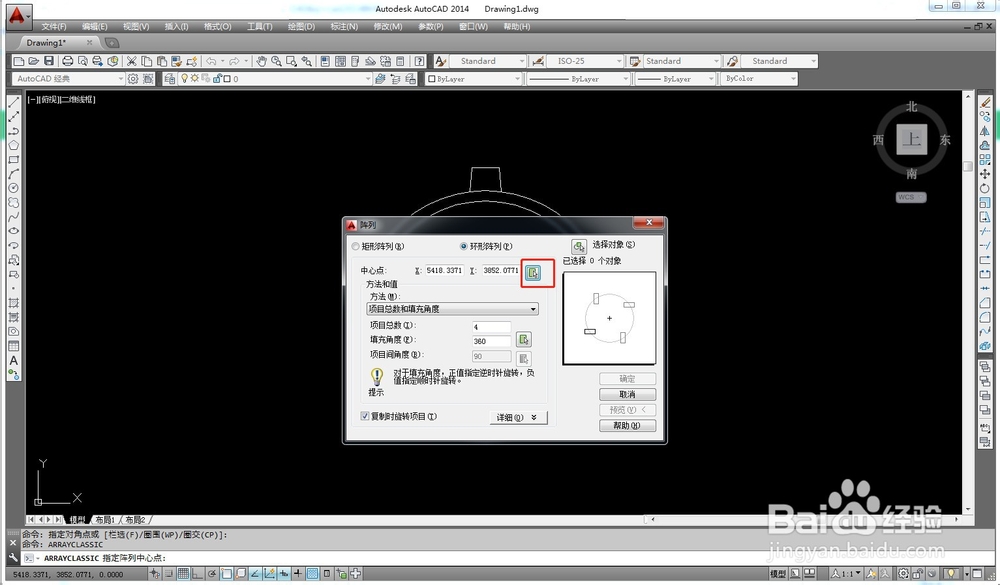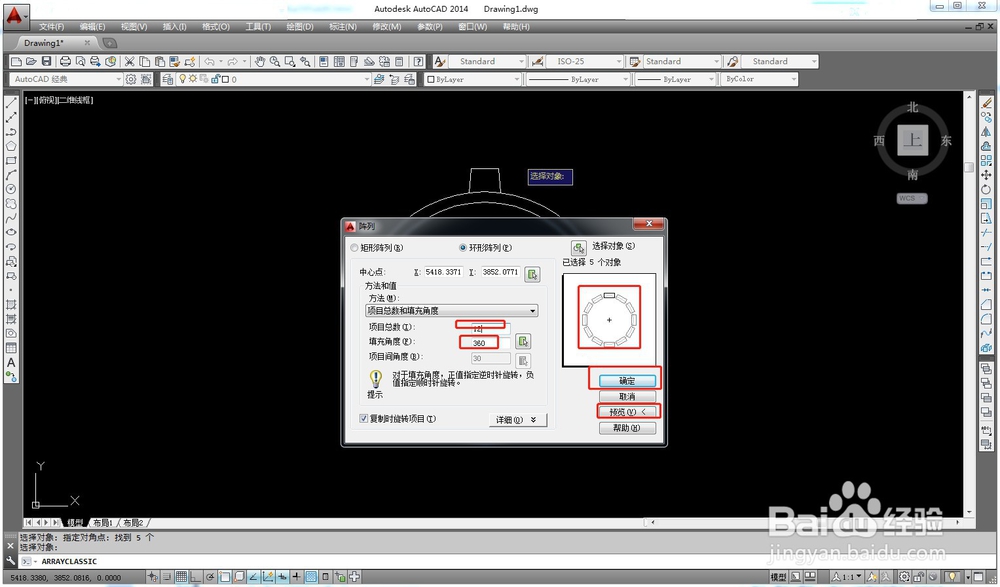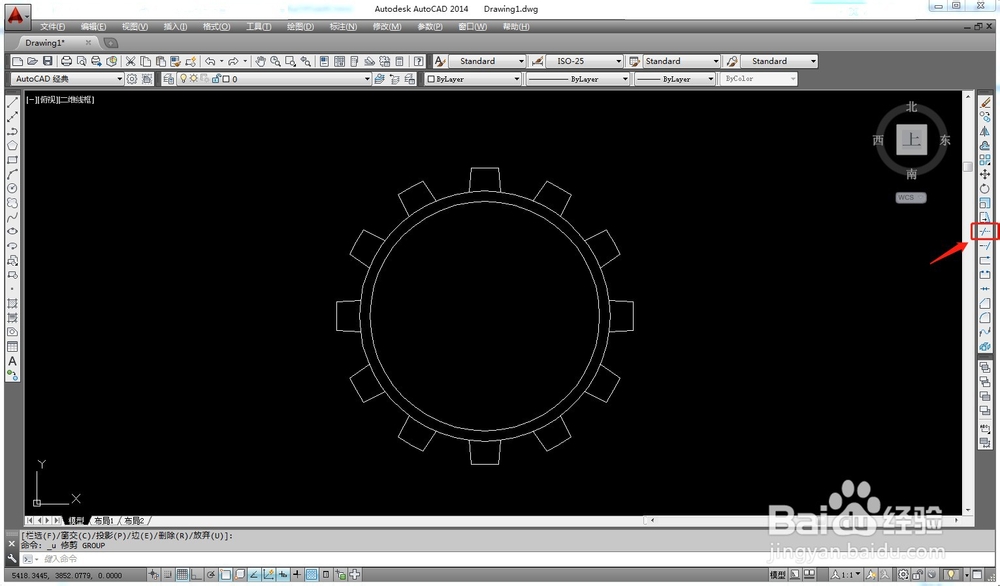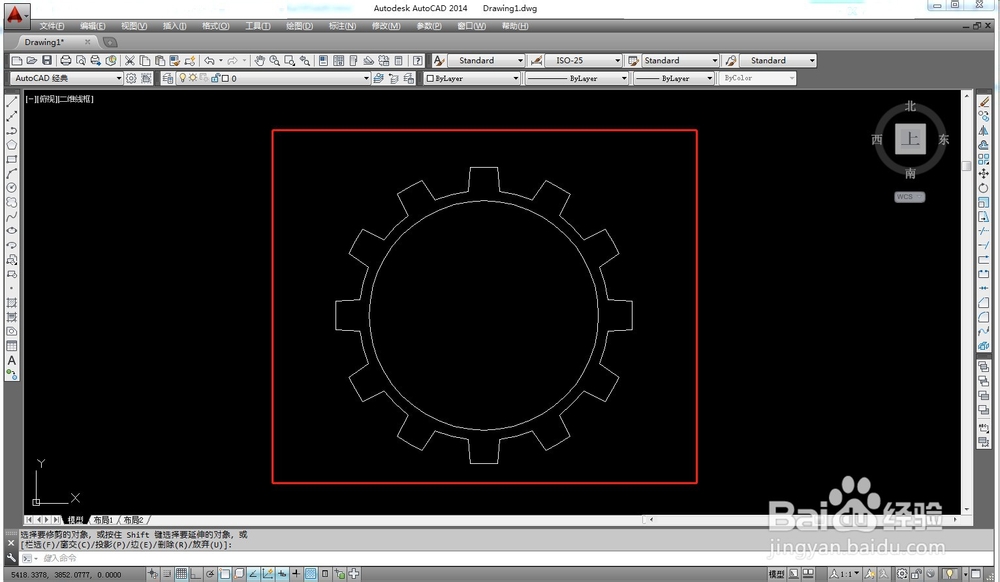CAD怎么画齿轮
1、打开CAD软件,用圆工具画出一个同心圆
2、再用直线工具在外圆上画出一个齿轮
3、进入阵列在里面选择环形阵列
4、设置阵列的中心点为同心圆的圆心
5、选择对象为刚才画的齿轮
6、设置阵列数量为12个,角度为360度,先预览一下效果,确认无误后点击确定
7、然后用修剪工具,将齿轮多余的线条修剪掉
8、齿轮就画好了
声明:本网站引用、摘录或转载内容仅供网站访问者交流或参考,不代表本站立场,如存在版权或非法内容,请联系站长删除,联系邮箱:site.kefu@qq.com。
阅读量:57
阅读量:67
阅读量:43
阅读量:49
阅读量:55